Reklaam
 Kas olete kunagi Interneti-ühendust soovinud ühendada / lahti ühendada? Kas soovite ketta defragmentimist teha nädalavahetustel, kui te ei tööta oma arvutis? Kas soovite varundada iga kuu 27. päeval?
Kas olete kunagi Interneti-ühendust soovinud ühendada / lahti ühendada? Kas soovite ketta defragmentimist teha nädalavahetustel, kui te ei tööta oma arvutis? Kas soovite varundada iga kuu 27. päeval?
Kui olete kunagi mõelnud, kuidas saaksite Windowsi Linuxi stiilis cron-töid saavutada ja proovisite seda kasutada Windowsi toiminguajasti olete tõenäoliselt lootusest loobunud ja teil on sama käitamiseks mitu kirjet ülesanne. Teisest küljest, kui olete kasutanud utiliiti Linux Cron, teate selle pakutavat võimsust. Sarnaste võimaluste ja võimaluste toomine Windowsile on Z-Cron.
Lae alla
Võite alla laadida Z-Cron siin tasuta. Allalaaditav fail on ZIP-fail, ekstraktige ja käivitage seadistus.
Kuidas kasutada
Kui Z-Cron on üles seatud, võite alustada ülesannete ajastamist suure jõu ja hõlpsusega. Ütleme, et hoiate kõiki oma torrentifaile ühes kataloogis ja soovite, et saaksite laadida sellesse torrentisse kõik selle faili torrentifailid klient allalaadimiseks automaatselt kell 2:00 laupäeviti ja teisipäeviti (ükskõik mis põhjusel on meil siin Indias lairibaühenduse plaanid ülekandmist ei arvestata ribalaiuse ülempiiri vahel kella 2–8, seega võite kasutada järgmist näidet ja seda vastavalt oma vajadustele muuta).
Jalutame läbi protsessi:
1. Selles näites kasutan µtorrent. Kui kasutate mõnda muud torrentiklienti, peaksite leidma oma kliendi käsuridade valikud / parameetrid. Μtorrent jaoks see on
µtorrent.exe / kataloog “
2. Kuna soovime lisada kõik kindlas kataloogis olevad torrentid allalaadimisjärjekorda, peaksite looma pakkfaili. Ma ei hakka siin üksikasjadesse laskuma, kuid siin on see, mida lisate pakettfailile (otsin kõik torrentifailid läbi ja lisan need µtorrenti):
ECHO VÄLJAS
cd c: \ torrentid
VÄLJAS %% X IN (* .torrent) DO “C: \ Program Files \ µtorrent \ µtorrent.exe” / kataloog “D: \ Torrent_Downloads” c: \ Torrents \ %% X
Kus C: \ Torrents on koht, kuhu ma salvestaksin .torrent faile ja D: \ Torrent_Downloads oleks koht, kuhu allalaadimisi salvestada. Olge tühikute kasutamisel kaustade või failide nimedes ettevaatlik, kuna see võib pakettfaili koodi rikkuda.
3. Salvestage see fail torrentidena
4. Käivitage Z-Cron, klõpsake ülesandel (see võimaldab teil olemasolevaid ülesandeid luua / redigeerida)

5. See peaks avama töö sätete akna nagu allpool. Siin saate valida käivitatava programmi / pakkfaili / käsud ja edastada neile argumendid. Kuna lõime etappides 1,2 ja 3 juba pakettfaili, valime selle faili siin, paneme ülesandele nime ja kirjeldame seda.

6. Klõpsake vahekaardil Ajasti ja siin saate kontrolli ajastamise üle, mida te isegi ei suuda ette kujutada Windowsi vaikimisi plaanijaga. Ekraan näeb välja selline:

Võite valida ülesannete ajastamise nädalate või kuude kaupa. Kontrollige nädalapäeva jaotises „Periood” ja saate nädala planeerija. Kontrollige teisipäeva ja laupäeva.
Kui soovite siiski suuremat kontrolli, saate konkreetsete kuupäevade jaoks ajakava panna, valides perioodiks „Kuu“, mis teeb selle välja järgmise:

Nüüd saate teha ülesandeid näiteks nii, et ülesande täitmine toimub iga kuu 27. päeval, iga kuu viimasel nädalal või iga kuu kõigil teisipäeviti või lihtsalt 27. veebruaril või mõnel teisel päeval.
7. Siiani on nii hea olnud, et oleme valinud päevad, mille jooksul ülesande täitmist soovime. Klõpsake ajakava nuppu, et kuvada järgmine ekraan:
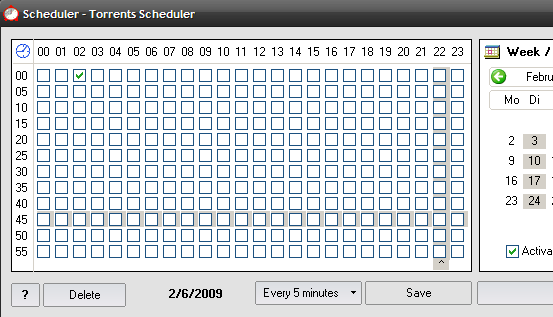
Hõljutage kursorit märkeruutude kohal ja vaadake allosas ajamuutust, märkige sobiv ruut. Te saate ülesande korduvaks käitamiseks valida mitu märkeruutu.
8. Meie torrenti allalaadimisnäite puhul näevad ekraanid välja sellised (pidage meeles, et tahame seda käivitada laupäeviti ja teisipäeviti kell 2 hommikul)

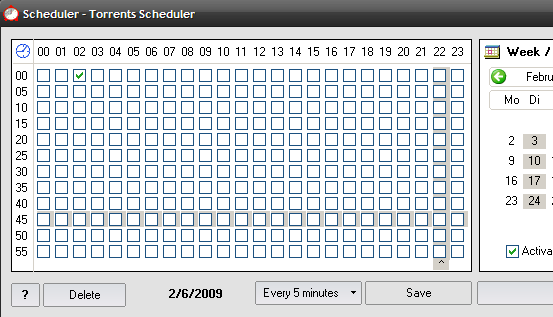
See tähendab, et meil on ülesande täitmine kavandatud teisipäeviti ja laupäeviti kell 2 hommikul (märkige kalendrit paremal).
Lisaks juhtimisülesannete juhtimisfunktsioonidele saate ühenduse valimiseks, teisaldamiseks kasutada ka Z-Croni sisseehitatud käske failid / kataloogid, helisignaalid, protsesside hävitamine, programmide jälgimine ja palju muud, eemaldades tüütud sammud 1, 2 ja 3 3. Kui aga vajate midagi kohandatud, nagu ülaltoodud näide, on teil natuke häkkimist!

Kuidas teile Z-Cron meeldib? Kas teate teisi Windowsi sarnaseid utiliite? Kas suudate välja mõelda konstruktiivsemad viisid Z-Croni kasutamiseks? Jagage meiega kommentaarides!
Olen Varun Kashyap Indiast. Olen kirglik arvutite, programmeerimise, Interneti ja neid juhtivate tehnoloogiate vastu. Armastan programmeerimist ja töötan sageli Java, PHP, AJAX jt projektide kallal.


